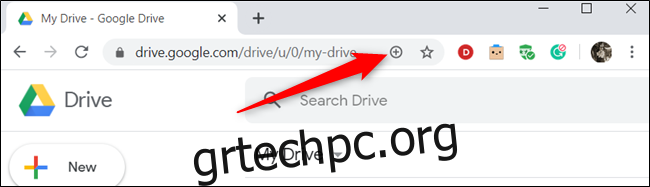Με Το Google μετακινείται από τις εφαρμογές του Chrome, Οι Προοδευτικές Εφαρμογές Ιστού (PWA) φαίνεται να τις αντικαθιστούν γρήγορα. Η Μουσική YouTube, οι Χάρτες Google και οι Φωτογραφίες Google έχουν ενταχθεί στις τάξεις και τώρα Google Drive είναι επίσης στη λίστα.
Ένα πράγμα που πρέπει να σημειωθεί είναι ότι τη στιγμή της σύνταξης, το PWA φαίνεται να λειτουργεί μόνο με προσωπικούς λογαριασμούς. Όσοι έχουν λογαριασμούς G Suite ενδέχεται να μην βλέπουν την επιλογή εγκατάστασης της προοδευτικής εφαρμογής ιστού.
Πίνακας περιεχομένων
Πώς να εγκαταστήσετε το PWA του Google Drive
Η εγκατάσταση ενός PWA στο Chrome είναι αρκετά ανώδυνη. Δεν χρειάζεται να κατεβάσετε τίποτα και χρειάζεται ένα κλάσμα του δευτερολέπτου για να ρυθμιστεί.
Για να ξεκινήσετε, ενεργοποιήστε το Chrome, κατευθυνθείτε στο δικό σας Αρχική σελίδα του Google Driveκαι, στη συνέχεια, κάντε κλικ στο σύμβολο συν (+) στο τέλος της γραμμής διευθύνσεων.
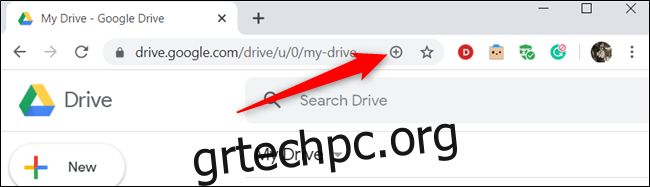
Εάν δεν βλέπετε το σύμβολο συν, μπορείτε να εγκαταστήσετε το PWA από το μενού Ρυθμίσεις. Κάντε κλικ στις τρεις τελείες στην επάνω δεξιά γωνία και, στη συνέχεια, επιλέξτε “Εγκατάσταση του Google Drive” από το μενού.
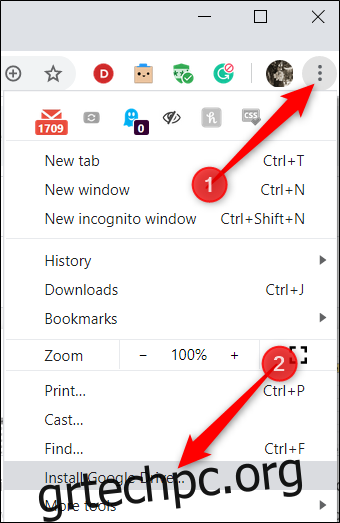
Εμφανίζεται ένα αναδυόμενο παράθυρο που σας ρωτά εάν θέλετε να εγκαταστήσετε την εφαρμογή. κάντε κλικ στο «Εγκατάσταση».
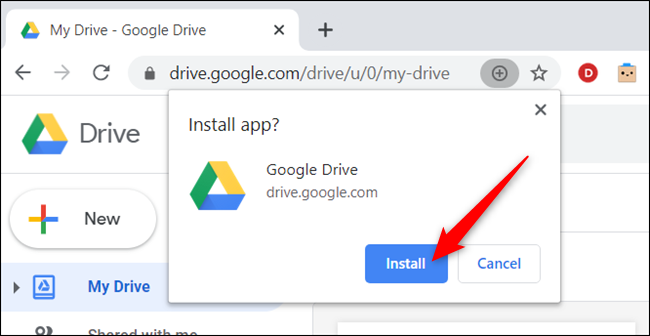
Αυτό είναι! Τώρα, που εγκαταστήσατε το Google Drive PWA, ας ρίξουμε μια ματιά στο τι μπορείτε να κάνετε με αυτό.
Πώς να χρησιμοποιήσετε το Google Drive PWA
Αφού εγκατασταθεί, η εφαρμογή ανοίγει σε ένα νέο παράθυρο που μοιάζει με οποιοδήποτε αυτόνομο πρόγραμμα ή εφαρμογή που θα κάνατε λήψη στον υπολογιστή σας. Παρόλο που τα PWA είναι βασικά απλώς ιστότοποι, περιλαμβάνουν λειτουργίες που συνήθως θα βρείτε σε παραδοσιακές εφαρμογές, όπως υποστήριξη εκτός σύνδεσης, ειδοποιήσεις και συγχρονισμό στο παρασκήνιο.
Μπορείτε επίσης να εκκινήσετε ένα PWA απευθείας από την επιφάνεια εργασίας σας. Εάν κάνετε διπλό κλικ στο εικονίδιο του Google Drive, η εφαρμογή ανοίγει αμέσως.

Μετά την εκκίνηση της εφαρμογής, θα παρατηρήσετε ότι μοιάζει με την αρχική σελίδα του Google Drive, η οποία είναι σκόπιμη. Όταν περιηγείστε σε ένα PWA, έχει την ίδια εμφάνιση και αίσθηση με τον ιστότοπο. ό,τι μπορείτε να κάνετε σε ένα πρόγραμμα περιήγησης, μπορείτε να κάνετε εδώ.
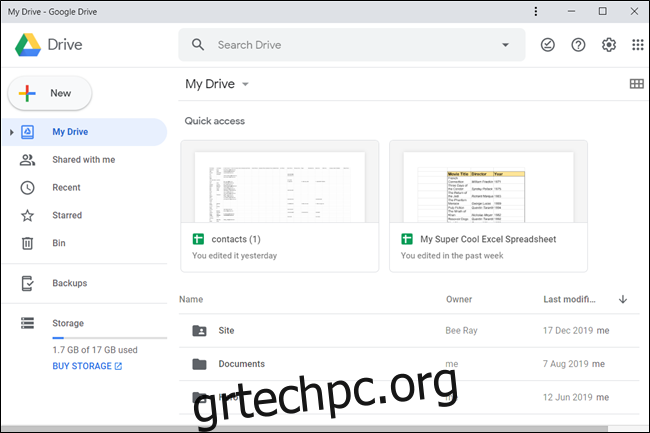
Πώς να ανεβάσετε αρχεία και φακέλους
Εάν θέλετε να προσθέσετε νέους φακέλους ή να ανεβάσετε ένα αρχείο ή φάκελο, κάντε κλικ στο «Νέο» για να ξεκινήσετε.
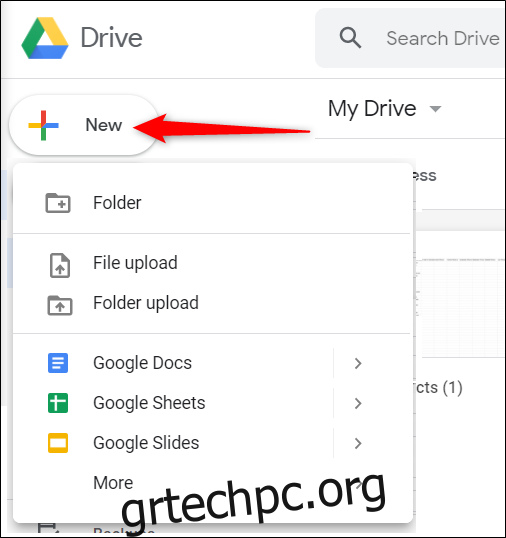
Εναλλακτικά, μπορείτε να σύρετε και να αποθέσετε αρχεία ή φακέλους από τον υπολογιστή σας απευθείας στο PWA για να τα ανεβάσετε στο Drive σας.
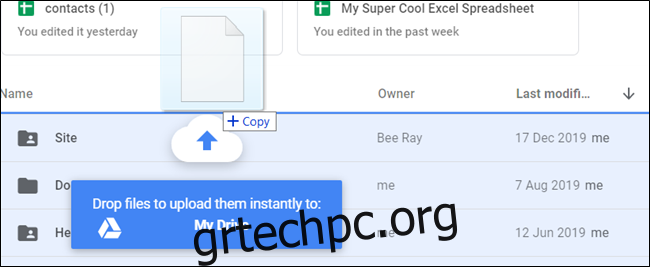
Αφού ανεβάσετε το αρχείο ή το φάκελό σας, κάντε διπλό κλικ για να το ανοίξετε.
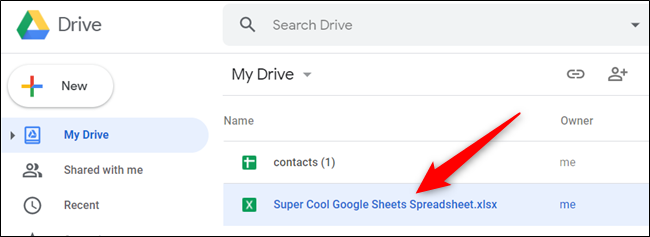
Το Drive μπορεί να κάνει προεπισκόπηση ορισμένων αρχείων στο PWA ή να ανοίξει μια νέα καρτέλα στο Google Chrome. Για παράδειγμα, εάν πρόκειται για αρχείο του Microsoft Office (Excel, Word, PowerPoint) ή εικόνας (JPEG, PNG, κ.λπ.), εμφανίζεται μια προεπισκόπηση μέσα στο PWA.
Ωστόσο, τα αρχεία G Suite (Φύλλα, Έγγραφα, Διαφάνειες, Σχέδια) ανοίγουν σε μια καρτέλα του Google Chrome.
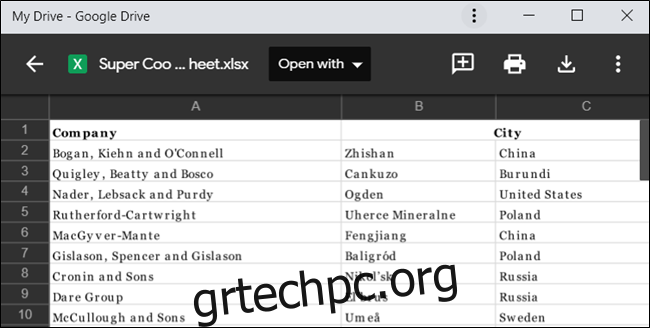
Στο παράδειγμά μας, θέλουμε να ανοίξουμε ένα αρχείο Excel ως αρχείο G Suite για να το επεξεργαστούμε. Για να το κάνουμε αυτό, κάνουμε κλικ στο «Άνοιγμα με» και, στη συνέχεια, επιλέγουμε «Φύλλα Google».
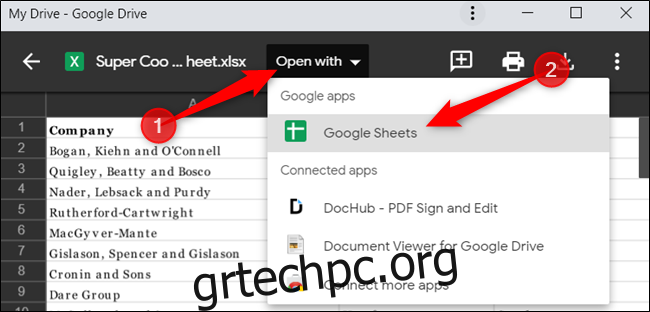
Το Chrome ενεργοποιεί και ανοίγει μια νέα καρτέλα στον ιστότοπο των Φύλλων. Το αρχείο φορτώνεται και τώρα μπορούμε να το επεξεργαστούμε online.
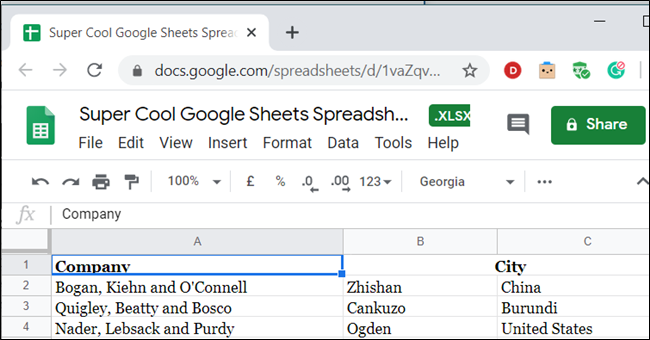
Όπως αναφέραμε προηγουμένως, το Google Drive διαθέτει ένα αποκλειστικό PWA, αλλά δεν έχουν ακόμη όλα τα προϊόντα της Google. Επομένως, εάν προσπαθήσετε να ανοίξετε ένα αρχείο Έγγραφα, Φύλλα ή Παρουσιάσεις, το πρόγραμμα περιήγησης Chrome θα ανοίξει μια νέα καρτέλα για να μπορείτε να προβάλετε το αρχείο σας.
Πώς να δημιουργήσετε συνδέσμους λήψης με δυνατότητα κοινής χρήσης για αρχεία
Εάν θέλετε να μοιραστείτε κάτι, μπορείτε να δημιουργήσετε έναν σύνδεσμο για ουσιαστικά οποιοδήποτε αρχείο στο Google Drive σας.
Πρώτα, μεταβείτε στο αρχείο που θέλετε να μοιραστείτε, κάντε δεξί κλικ σε αυτό και, στη συνέχεια, επιλέξτε “Λήψη συνδέσμου με δυνατότητα κοινής χρήσης”.
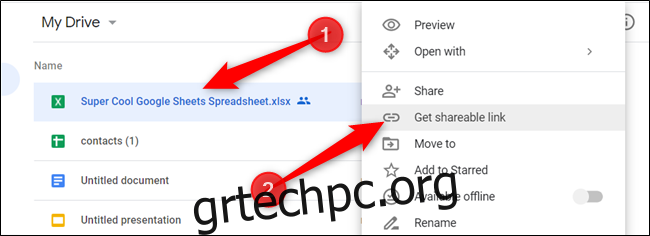
Ο σύνδεσμος αντιγράφεται στο πρόχειρό σας. Τώρα, μπορείτε να επικολλήσετε τον σύνδεσμο απευθείας σε ένα email ή μήνυμα οπουδήποτε για να το μοιραστείτε με τους φίλους ή τους συναδέλφους σας.
Εάν θέλετε να μοιραστείτε ένα αρχείο μόνο με συγκεκριμένα άτομα, κάντε δεξί κλικ σε αυτό και, στη συνέχεια, κάντε κλικ στο «Κοινή χρήση».
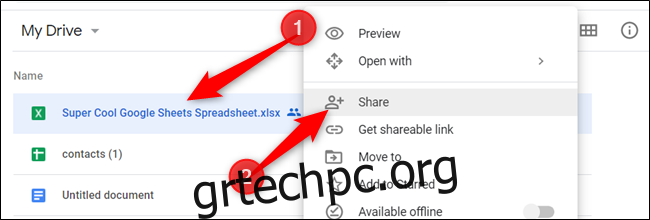
Στο παράθυρο που εμφανίζεται, πληκτρολογήστε το όνομα ή τη διεύθυνση email του ατόμου με το οποίο θέλετε να μοιραστείτε το αρχείο. Επιλέξτε τον τύπο των δικαιωμάτων που θέλετε να της δώσετε και, στη συνέχεια, κάντε κλικ στο «Τέλος». Μια πρόσκληση στο αρχείο σας αποστέλλεται στο άτομο που ορίσατε.
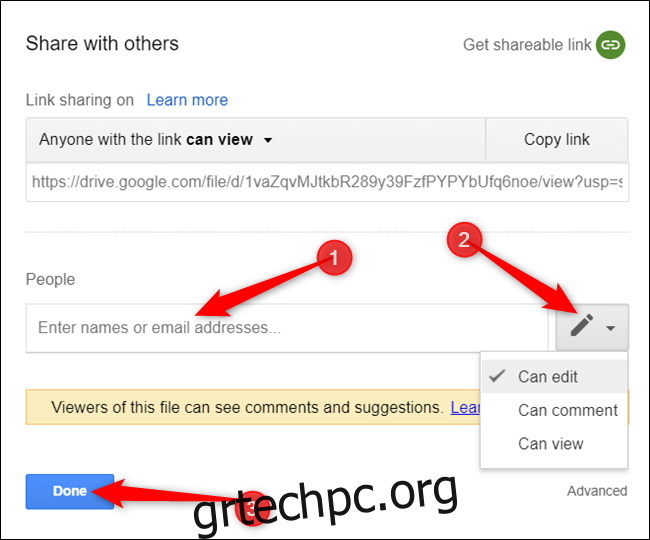
Εάν θέλετε να μάθετε περισσότερα σχετικά με τους συνδέσμους με δυνατότητα κοινής χρήσης στο Google Drive, φροντίστε να ανατρέξετε στο άρθρο μας σχετικά με το θέμα.
Πώς να χρησιμοποιήσετε το Google Drive εκτός σύνδεσης
Ένα από τα καλύτερα πράγματα για το Google Drive είναι ότι μπορείτε να το χρησιμοποιήσετε εκτός σύνδεσης. Την επόμενη φορά που θα συνδεθείτε στο διαδίκτυο, οτιδήποτε επεξεργαστείτε, δημιουργήσετε ή αφαιρέσετε από το Drive θα συγχρονιστεί με τους διακομιστές.
Εάν θέλετε να χρησιμοποιήσετε το Google Drive εκτός σύνδεσης και στον ιστό με το PWA, θα χρειαστείτε την επέκταση Chrome για Έγγραφα Google εκτός σύνδεσης.
Για να το αποκτήσετε, ενεργοποιήστε το Chrome, κατευθυνθείτε στο Σελίδα ιστού καταστήματος Εγγράφων Google εκτός σύνδεσηςκαι, στη συνέχεια, κάντε κλικ στην επιλογή “Προσθήκη στο Chrome”.
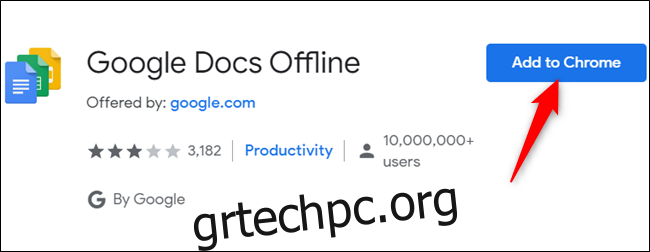
Κάντε κλικ στην «Προσθήκη επέκτασης» στο αναδυόμενο παράθυρο για να εκχωρήσετε την άδειά σας.
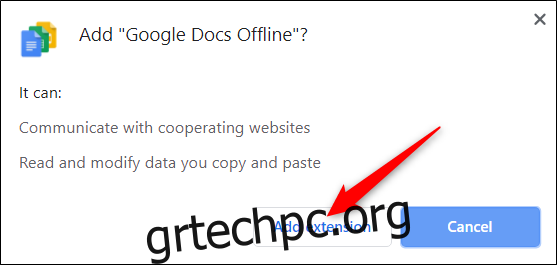
Αφού εγκαταστήσετε την επέκταση, ανοίξτε το Google Drive PWA. Κάντε κλικ στο εικονίδιο Ρυθμίσεις και, στη συνέχεια, επιλέξτε “Ρυθμίσεις”.
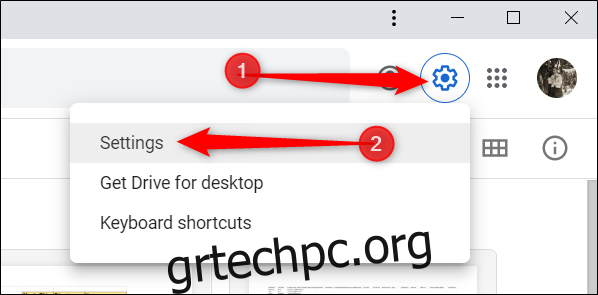
Στη συνέχεια, επιλέξτε το πλαίσιο δίπλα στο “Εκτός σύνδεσης” για να ενεργοποιήσετε την επέκταση.
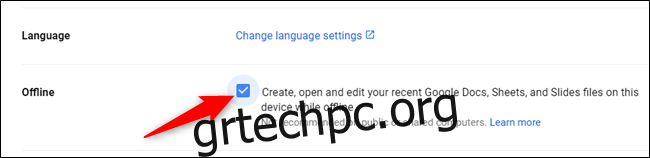
Κλείστε το μενού Ρυθμίσεις για να αποθηκεύσετε τις αλλαγές σας. Το Google Drive προετοιμάζει αυτόματα τα πιο πρόσφατα αρχεία σας και τα αποθηκεύει τοπικά, ώστε να μπορείτε να τα χρησιμοποιείτε εκτός σύνδεσης.
Αυτό είναι! Βεβαιωθείτε ότι έχετε διαβάσει το άρθρο μας για τα Έγγραφα Google εκτός σύνδεσης εάν θέλετε να μάθετε περισσότερα.
Πώς να απεγκαταστήσετε το PWA του Google Drive
Εάν αποφασίσετε ότι δεν θέλετε πλέον το PWA του Google Drive, η απεγκατάστασή του είναι απλή.
Για να το κάνετε αυτό, κάντε κλικ στις τρεις τελείες στο επάνω μέρος του παραθύρου της εφαρμογής και, στη συνέχεια, επιλέξτε “Κατάργηση εγκατάστασης του Google Drive”. Στη συνέχεια, το PWA θα αφαιρεθεί.
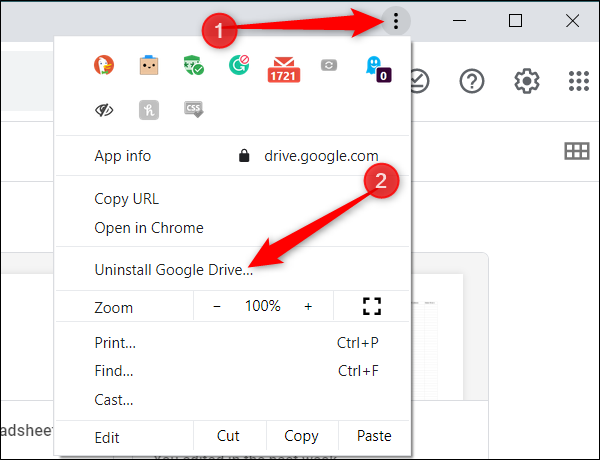
Με το νέο Google Drive PWA, η Google συνεχίζει να απομακρύνεται από τις εφαρμογές Chrome, για να κάνει περισσότερα από τα προϊόντα της μια κομψή, εγγενή εμπειρία. Αν και το PWA είναι ουσιαστικά η ιστοσελίδα του Drive χωρίς την ακαταστασία, η σχεδίαση είναι τόσο ρευστή όσο θα έπρεπε μια αποκλειστική εφαρμογή.